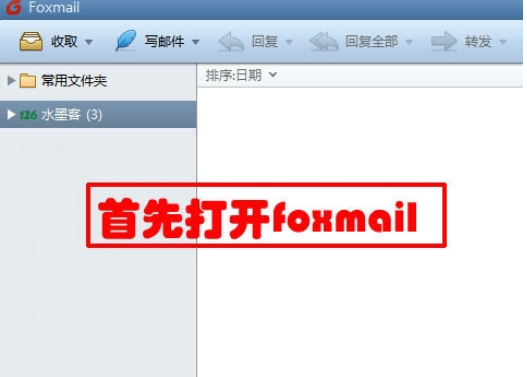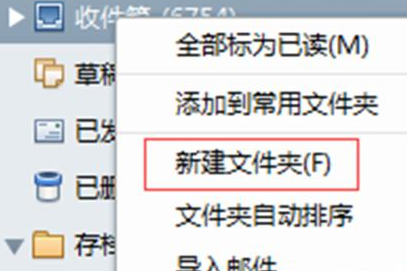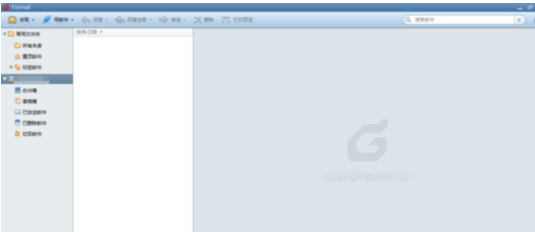foxmail怎么设置账号
foxmail怎么设置账号?Foxmail是一款电子邮件客户端软件,小编这里给大家带来了foxmail里面设置账号的操作方法介绍,感兴趣的小伙伴快点来看一看吧。
设置账号操作方法介绍
新建配置账号
第一次配置账号
对于安装好的foxmail默认是没有账号的,可以通过点击右上角选项--- 账号管理如下图

然后出现的“系统设置”功能选项卡中,选择“新建’

添加其他账号
若是foxmail之前已经有账号,可以通过选择账号文件夹。右键选择”设置“

同样在账号设置的选项卡中,点击选择”新建‘功能来新建添加账号

新建账号(自动配置)
我们需要在点击新建账号的对话框之后,进入新建账号的向导页面。手动输入需要新建添加的邮箱账号,foxmail一般把常用的邮箱后缀都列出来了

若是foxmail下方提示的常见邮箱一般直接输入账号和密码就能直接通过验证(电脑需要联网)

手动设置其他账号
上面介绍的是常见的邮箱自动配置好的
若是您的邮箱账号是公司邮箱,或者不常见的邮箱账号。可以选择“手动设置”

账号信息填写
注意一下,一般的邮箱账号的SMTP 和POP服务器地址都是pop 和smtp主机。如果是公司企业邮箱,注意咨询邮箱管理员是不是有SMTP和pop服务器地址。

客户端账号类型
客户端账号类型有POP 和IMAP类型,除此之外端口号还有SSL端口类型

以上就是ai7手游帮小编为大家带来的全部内容,想要了解更多好玩的游戏和精彩内容请关注ai7手游帮吧!
foxmail相关攻略推荐:
相关推荐
更多-

foxmail怎么新建账户
2020-08-05
-

foxmail怎么设置ActiveSync同步功能
2020-08-05
-

foxmail如何批量下载附件
2023-03-08
-

foxmail怎么解除绑定qq邮箱
2020-08-05
-
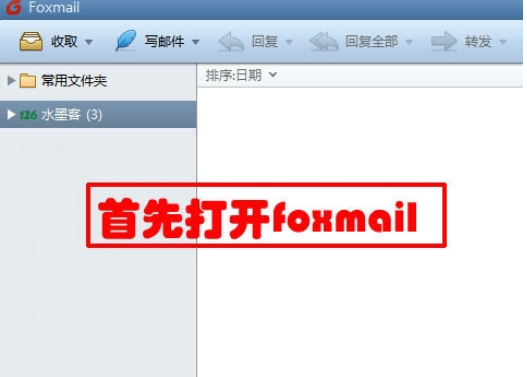
Foxmail怎么设置标签快捷键
2023-03-11
-
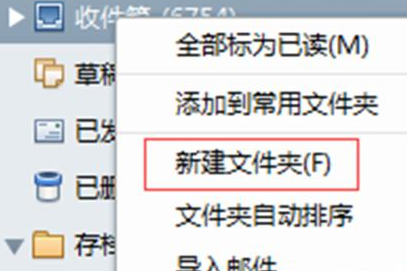
Foxmail如何设置分类接收
2020-08-05
-
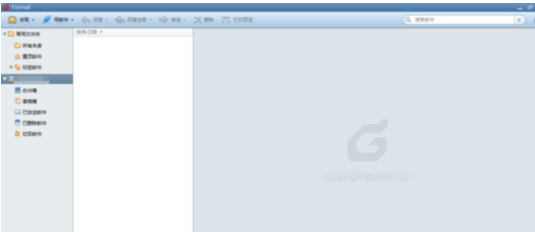
Foxmail怎么管理标签
2023-03-07
-

Foxmail怎么新建事务提醒-Foxmail新建事务提醒操作教程
2020-08-05
相关软件
更多CopyRight©2001年-2024年 浙ICP备2024085849号-3
ai7手游帮 All Rights Reserved
意见反馈